Como atualizar o firmware no Android TV Box usando a ferramenta PhoenixCard com o chipset Allwinner
Dicas E Truques Do Android / / August 05, 2021
ROM personalizada | CyanogenMod | Aplicativos Android | Atualização de firmware | MiUi | Todas as ROM de estoque | Lineage OS |
Neste guia, iremos dizer-lhe como fazer o Flash Firmware no Android TV Box usando a ferramenta PhoenixCard. É um processo simples que você tem que pegar a ferramenta PhoenixCard. Então, usando um cartão SD ou cartão micro SD, você deve gravar a imagem de firmware apropriada nele. Em seguida, basta pegar o cartão SD / Micro SD e conectar à caixa de TV Android e fazer o flash do firmware. Isso permitirá que você instale o novo firmware e também uma atualização sobre o atual. No entanto, esse flash é exclusivo para TVs Android rodando no chipset AllWinner.
Como atualizar o firmware no Android TV Box usando a ferramenta PhoenixCard
Antes de começar a gravar no cartão SD ou flashing do firmware, você precisa ter algumas ferramentas com você.
Pré-requisitos
- Um PC / laptop (deve executar o Windows)
- Você deve baixe e instale a ferramenta PhoenixCard no seu PC.
- Um cartão SD / cartão Micro-SD vazio
- Um leitor de cartão externo
- Firmware da caixa de TV Android
- Sua caixa de TV Android deve rodar no chipset AllWinner.
Etapas para atualizar o firmware no Android TV Box usando a ferramenta PhoenixCard
Passo 1 Baixe o firmware e certifique-se de que a ferramenta PhoenixCard está instalada em seu PC.
Passo 2 conecte seu cartão SD ao PC usando o leitor de cartão.
Etapa 3 Clique no botão Arquivo Img para adicionar o firmware (um arquivo com extensão .img).
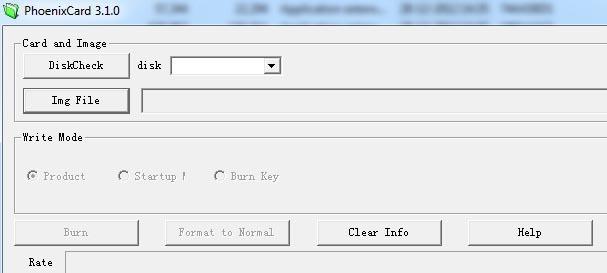
Passo 4 Em seguida, clique no botão Gravar para gravar o firmware no cartão SD vazio. Isso levará de 5 a 10 minutos.
Etapa 5 Depois disso, você verá a mensagem de que a gravação do firmware no cartão SD foi bem-sucedida.
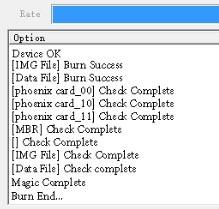
Etapa 6 Agora retire o cartão SD do PC e conecte-o à caixa de TV Android.
Etapa 7 Em seguida, mantenha pressionado o botão liga / desliga da Android TV para inicializá-la.
Etapa 8 Após a inicialização, o firmware do cartão SD começará a piscar por conta própria. Você pode acompanhar a instalação na barra de progresso verde.
Etapa 9 Finalmente, quando a atualização do firmware terminar, ejete o cartão SD do dispositivo Android e divirta-se.
Então, isso é tudo que você precisa fazer para atualizar um novo firmware ou atualizar o firmware existente em sua Android TV usando a ferramenta PhoenixCard. Esperamos que este guia tenha sido útil para você.



